Δείτε την ταχύτητα του προσαρμογέα ethernet ή wifi στα Windows 10
Στα Windows 10, η Microsoft έχει μετακινήσει πολλές κλασικές μικροεφαρμογές του Πίνακα Ελέγχου στην εφαρμογή Ρυθμίσεις. Είναι μια εφαρμογή Metro που δημιουργήθηκε για να αντικαταστήσει τον Πίνακα Ελέγχου τόσο για οθόνες αφής όσο και για κλασικούς χρήστες επιτραπέζιου υπολογιστή. Αποτελείται από πολλές σελίδες που φέρνουν νέες επιλογές για τη διαχείριση των Windows 10 μαζί με κάποιες παλαιότερες επιλογές που κληρονομήθηκαν από τον κλασικό Πίνακα Ελέγχου. Αυτό αναγκάζει τους χρήστες να μάθουν ξανά βασικούς τρόπους διαχείρισης των υπολογιστών τους. Σε αυτό το άρθρο, θα δούμε πώς να δούμε τη θεωρητική ταχύτητα του προσαρμογέα δικτύου ethernet ή wifi στα Windows 10.
Διαφήμιση
Σαν να γράφω αυτό, ένας αριθμός ρυθμίσεων που σχετίζονται με το δίκτυο έχουν ήδη εμφανιστεί στην εφαρμογή Ρυθμίσεις στα Windows 10. Ενώ το κλασικό Κέντρο δικτύου και κοινής χρήσης είναι παρόν στην έκδοση 10586 των Windows 10 που κυκλοφορεί αυτήν τη στιγμή και στα Windows 10 build 14372 Insider Preview, μπορεί να σας ενδιαφέρει να δείτε πληροφορίες σχετικά με τον προσαρμογέα δικτύου χρησιμοποιώντας τις νέες Ρυθμίσεις εφαρμογή. Εδώ είναι πώς μπορεί να γίνει.
-
Ανοίξτε την εφαρμογή Ρυθμίσεις στα Windows 10.

- Μεταβείτε στο Δίκτυο και Διαδίκτυο -> Ethernet εάν χρησιμοποιείτε ενσύρματη σύνδεση. Εάν ο προσαρμογέας δικτύου σας είναι ασύρματος, μεταβείτε στο Δίκτυο και Διαδίκτυο -> Wi-Fi.

- Κάντε κλικ στον σύνδεσμο Αλλαγή ιδιοτήτων προσαρμογέα:
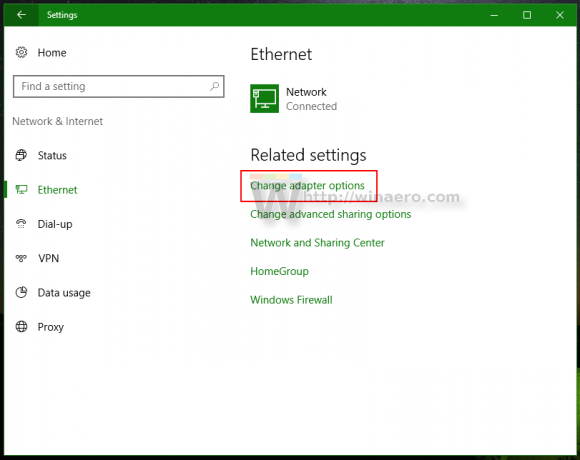
Θα ανοίξει το παρακάτω παράθυρο:
- Κάντε διπλό κλικ στον προσαρμογέα του οποίου την ταχύτητα πρέπει να γνωρίζετε. Το επόμενο παράθυρο διαλόγου θα περιέχει τις απαιτούμενες πληροφορίες σχετικά με την ταχύτητα του προσαρμογέα:
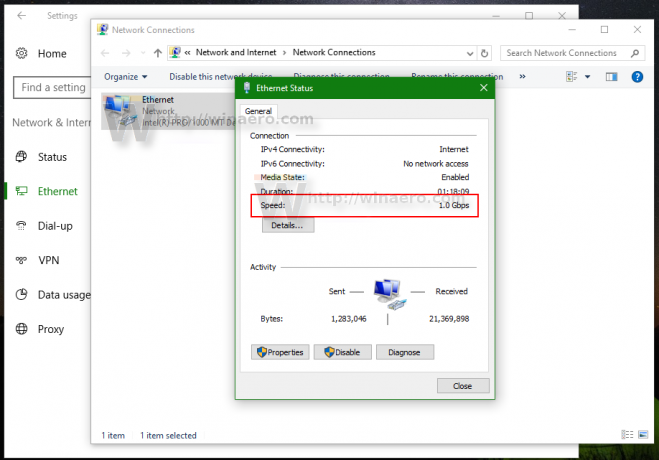
Σημειώστε ότι η ταχύτητα που εμφανίζεται εδώ είναι η θεωρητική ταχύτητα του προσαρμογέα δικτύου σας. Το πραγματικό σας κατά τη μεταφορά δεδομένων ενδέχεται να είναι χαμηλότερο. Αλλά η ταχύτητα του προσαρμογέα δίνει πληροφορίες σχετικά με το εάν η σύνδεσή σας Ethernet, για παράδειγμα, είναι Fast Ethernet (100 Mbps) ή Gigabit Ethernet (1 Gbps). Μπορεί επίσης να σας δώσει μια ιδέα για το πόσες ταυτόχρονες ροές MIMO υποστηρίζει το δίκτυο Wi-Fi σας.
Αυτό είναι.


